كيفية رفع المستوى بسرعة في ديابلو 4

تتمتع لعبة "Diablo 4" بعالم عميق وغني مليء بالأبراج المحصنة المظلمة التي يجب إكمالها، والزعماء الكبار الذين يجب التغلب عليهم، والغنائم المذهلة التي يمكنك الحصول عليها. ولكن، إذا كنت ترغب في معالجة
بعد فترة من الوقت ، يتم تشغيل "خشب" جهاز الكمبيوتر الخاص بك كثيرًا. إذن السبب هو؟ قد يكون ذلك بسبب الذاكرة الزائدة ، أو المساحة الخالية على القرص ، أو الملفات غير المرغوب فيها أو الكمبيوتر المصاب بالفيروسات ...
كما تعلم ، تعتمد سرعة الكمبيوتر كثيرًا على وحدة المعالجة المركزية وذاكرة الوصول العشوائي. لذلك ، سيكون إطلاق ذاكرة الوصول العشوائي حلاً فعالاً ، مما يساعد على تسريع الكمبيوتر بشكل كبير.
يوفر Windows عددًا من الأدوات والخدمات لمساعدة المستخدمين على استخدامه بشكل أكثر ملاءمة. ومع ذلك ، فإنها تؤدي أيضًا إلى تشغيل الكمبيوتر بشكل أبطأ ، إذا لم يكن قيد الاستخدام ، فمن الأفضل إيقاف تشغيله. على سبيل المثال ، إذا قمت بتثبيت Avira Free Antivirus أو AVG Antivirus أو Avast Free Antivirus ، فمن الأفضل تعطيل Windows Defender . لتعطيل الخدمات المتاحة ، قم بما يلي: اكتب الكلمة الأساسية "خدمات" في مربع البحث ، لفتح نافذة الخدمات.
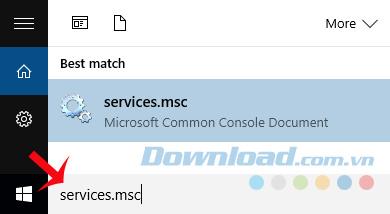
لإيقاف تشغيل الخدمة بالكامل ، ما عليك سوى العثور عليها والنقر بزر الماوس الأيمن وتحديد خصائص.
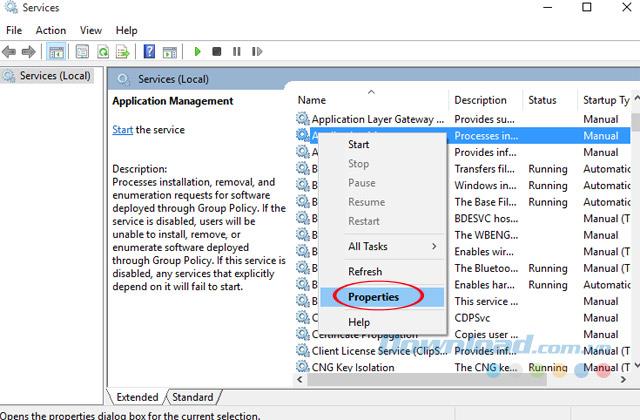
نافذة خصائص إدارة التطبيقات تظهر، انقر على السهم لأسفل في هذا البند بدء الحالة ، حدد معطل. ثم انقر فوق " موافق" لإنهاء.
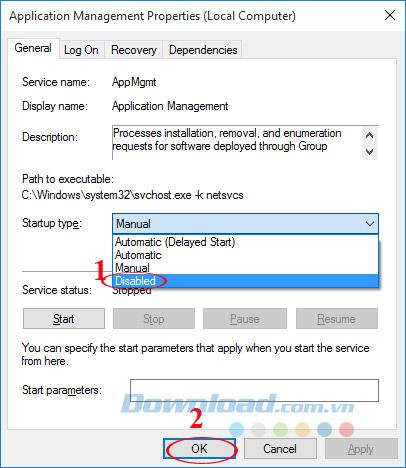
وإذا كنت تريد تعطيل الخدمة مؤقتًا ، عند إعادة تشغيل الكمبيوتر ، يتم تشغيل الخدمة تلقائيًا. الرجاء النقر تركت على هذه الخدمة، ثم انقر على أيقونة مربع (كما هو موضح أدناه) إلى وقفة.
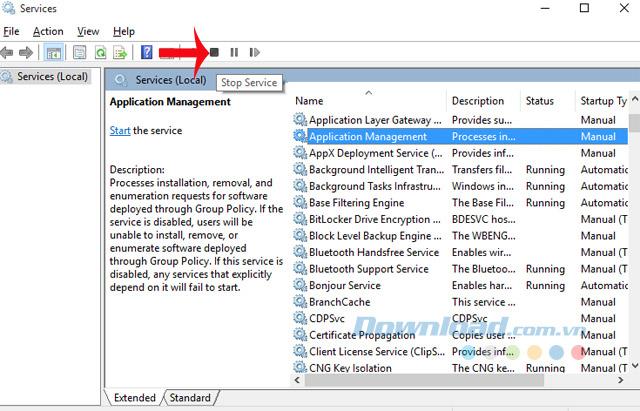
يمكنك تعطيل بعض الخدمات التالية:
الكثير من البرامج التي تبدأ مع Windows ستبطئ الكمبيوتر. لذلك ، قم بتعطيل بعض البرامج عن طريق: بالنسبة لنظام التشغيل Windows 10 ، اكتب الكلمة الأساسية "Msconfig" في مربع البحث ، ويمكن لنظام التشغيل Windows 7 والإصدارات الأحدث البحث عن Msconfig في مربع الحوار تشغيل أو بحث.
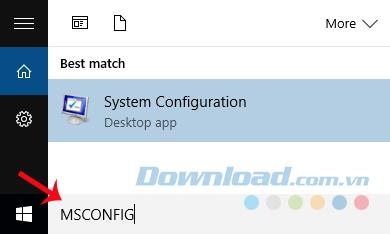
بعد ذلك ، قم بالتبديل إلى علامة التبويب بدء التشغيل ، ثم انقر فوق فتح إدارة المهام .
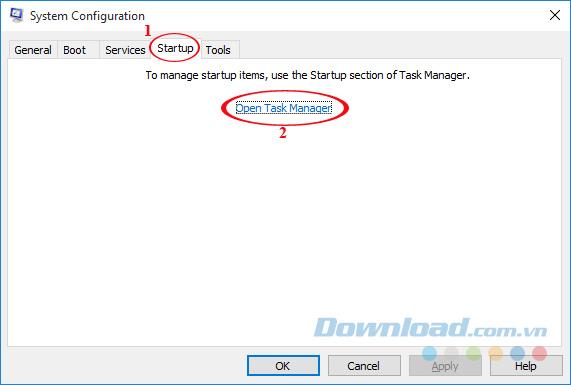
عندما تظهر نافذة Task Manager (مدير المهام) ، تحقق من عدم الحاجة إلى أي برنامج لبدء تشغيل Windows ، ثم قم بتعطيله عن طريق: النقر بزر الماوس الأيمن على البرنامج ، وتحديد Disabled (معطل) .
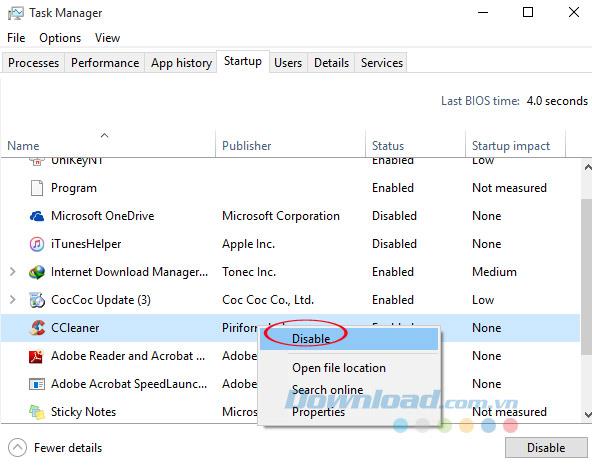
يجب عليك أيضًا التحقق من أن أي ملحقات لم تعد مستخدمة ، ثم حذفها عن طريق: في متصفح Chrome ، انقر فوق رمز النقاط الرأسية 3 في الزاوية العلوية اليمنى من الشاشة ، حدد الإعدادات .
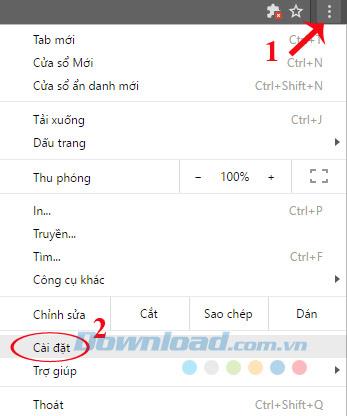
قم بالتبديل إلى علامة التبويب " الأدوات المساعدة" ، ثم قم بالتمرير لأسفل لمعرفة الأدوات التي لم تعد مستخدمة أو نادرًا ما يتم استخدامها ، ثم انقر فوق رمز سلة المهملات الموجود بجوارها مباشرة للحذف.
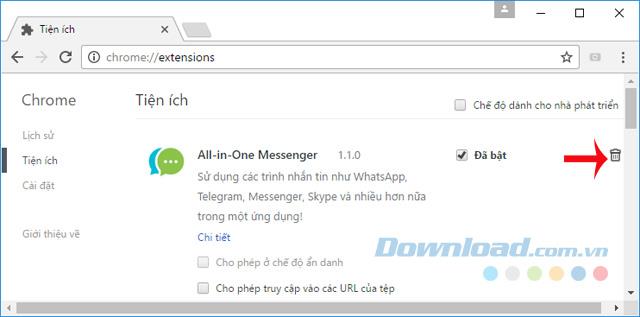
يوفر Windows الكثير من الميزات المفيدة للمستخدمين. ومع ذلك ، هناك العديد من الميزات التي نادرًا ما يتم استخدامها أو عدم استخدامها مطلقًا ، لذلك من الأفضل إيقاف تشغيلها لجعل الكمبيوتر يعمل بشكل أسرع. عند استخدام Windows Vista ، يمكنك إيقاف تشغيل واجهة Aero عن طريق: النقر بزر الماوس الأيمن على الشاشة وتحديد Personalize> Theme> Windows Classic . على الرغم من أنها تبدو سيئة بعض الشيء ، إلا أنها ستوفر حوالي 40 ميغابايت من ذاكرة الوصول العشوائي.
عند استخدام Windows 10 ، يمكنك إدارة الميزات من خلال مربع الحوار ميزات Windows . تحقق لمعرفة الميزات التي نادرًا ما يتم استخدامها ، ثم قم بتعطيلها.

يمكن لـ Windows Explorer تشغيل كل نافذة في عملية منفصلة ، عندما لا تؤثر أعطال هذه النافذة على النوافذ الأخرى. ومع ذلك ، فإنه يأخذ ما لا يقل عن 10 ميغابايت من ذاكرة الوصول العشوائي لكل نافذة مفتوحة. سيؤدي تعطيل هذه الميزة إلى توفير قدر كبير من ذاكرة الوصول العشوائي: في نظام التشغيل Windows 10 ، اكتب الكلمة الأساسية خيارات المجلد في مربع البحث.
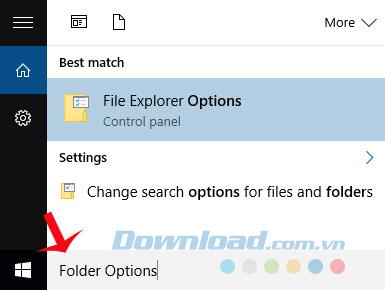
عندما تظهر نافذة File Explorer Options ، قم بالتبديل إلى علامة التبويب عرض . ثم قم بإلغاء تحديد نوافذ مجلد التشغيل في مربع عملية منفصل ، ثم انقر فوق موافق .
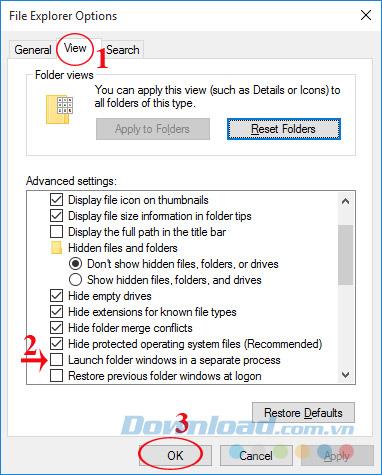
بالنسبة لنظام التشغيل Windows 7 والإصدارات الأقدم ، انقر فوق السهم المنسدل بجوار تنظيم ، وحدد خيارات المجلد والبحث .
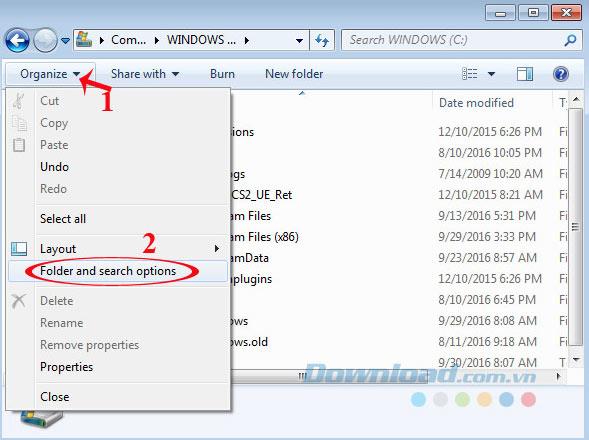
تظهر نافذة خيارات المجلد ، قم بالتبديل إلى علامة التبويب عرض ، وقم بإلغاء تحديد المربع الخاص بتشغيل نوافذ المجلد في عملية منفصلة وانقر فوق موافق .
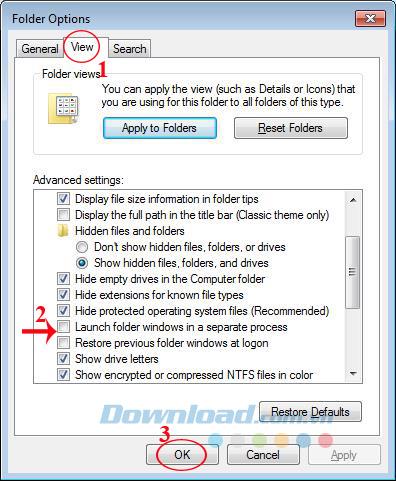
غالبًا ما تستخدم مكونات الأجهزة جزءًا من ذاكرة الوصول العشوائي لخدمة احتياجات المعالجة ، وخاصة بطاقات الرسومات المتكاملة وبطاقات الشبكة. للتحقق من كمية الأجهزة المخصصة ، أدخل الكلمة الأساسية "Devmgmt" في مربع البحث لتشغيل Device Manager.
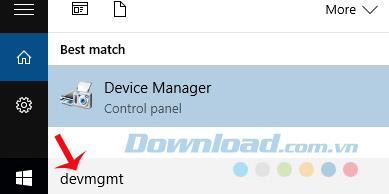
عندما تظهر نافذة إدارة الأجهزة ، قم بالتبديل إلى علامة التبويب عرض ، حدد الموارد حسب النوع لتوسيع الذاكرة.
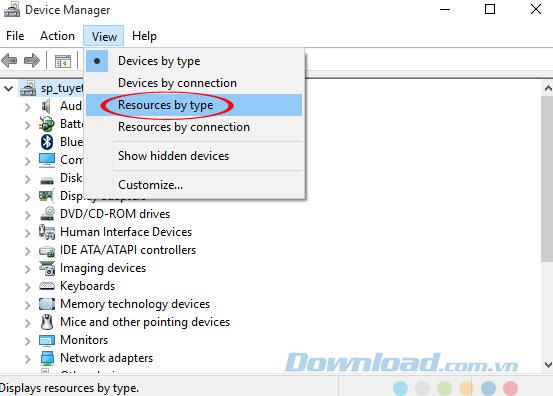
لذلك ، من الضروري تقليل متطلبات الأجهزة لاستعادة ذاكرة RAM. إذا قمت بتثبيت بطاقة توسيع لم تعد بحاجة إليها ، فقم بإزالتها. إذا لم تحقق أقصى استفادة من بطاقة الفيديو الخاصة بك ، فقم بتخفيضها إلى الحد الأدنى من ذاكرة الوصول العشوائي. أو انتقل إلى Onboard Device Configuration أو Integrated Periphrals في BIOS لتعطيل بطاقات الرسومات المدمجة أو بطاقات الصوت المدمجة أو محولات الشبكة أو قنوات IDE غير المستخدمة ...
سيستهلك أي تطبيق مفتوح ذاكرة الوصول العشوائي ، إذا لم يعد يستخدم ، يرجى إيقاف تشغيله على الفور. لاستعادة الذاكرة المقدمة للتطبيقات الأخرى.
يمكنك تتبع البرامج التي تستهلك معظم ذاكرة الوصول العشوائي عن طريق: في نظام التشغيل Windows 10 ، انقر بزر الماوس الأيمن فوق رمز البدء في الزاوية اليسرى السفلية ، حدد إدارة المهام.
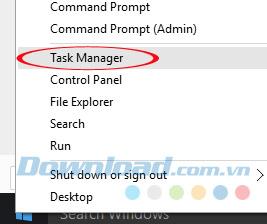
تظهر نافذة إدارة المهام ، قم بالتبديل إلى علامة التبويب تفاصيل سترى قائمة بالبرامج قيد التشغيل على الجهاز ، ومقدار الذاكرة المستهلكة. انقر فوق " الذاكرة" لترى ترتيب الحجم من الأعلى إلى الأقل أو العكس.
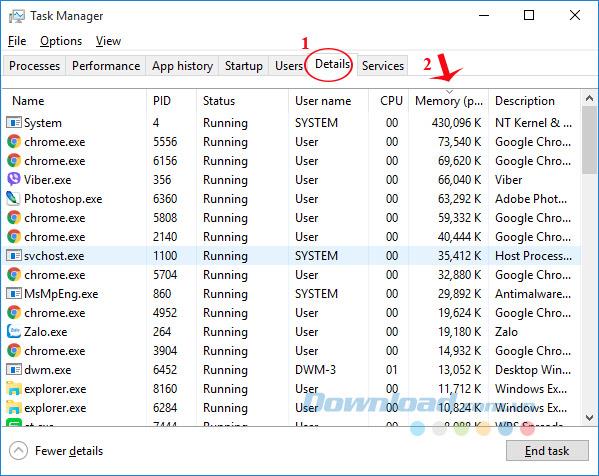
إذا كانت هناك أية برامج غير مطلوبة ، فانقر بزر الماوس الأيمن وحدد إنهاء شجرة العملية لإيقاف تشغيلها.
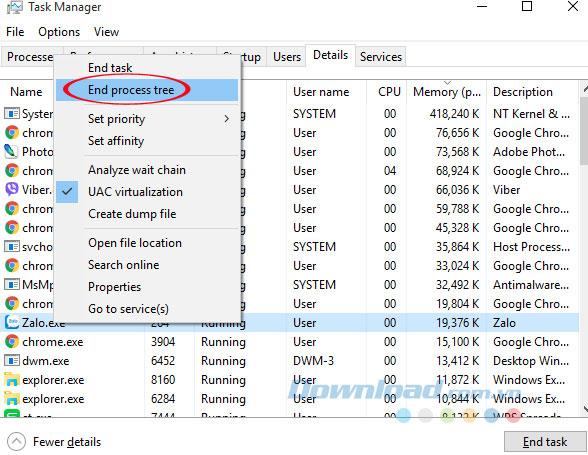
بالنسبة لنظام التشغيل Windows 7 والإصدارات الأقدم ، اضغط على Ctrl + Shift + Esc لفتح إدارة المهام. ثم ، انقر فوق علامة التبويب عرض ، حدد تحديد الأعمدة .
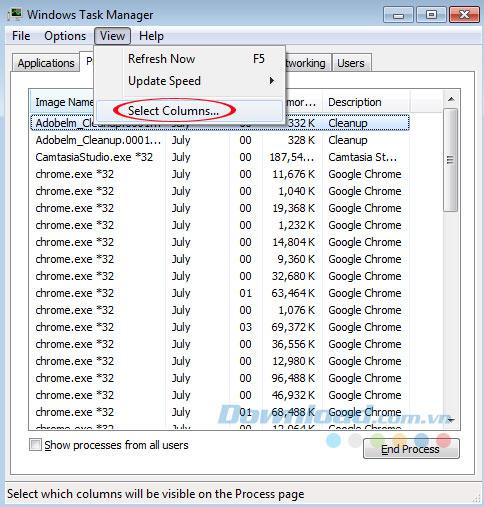
تظهر نافذة تحديد أعمدة صفحة المعالجة ، وحدد مربع الذاكرة - مجموعة العمل الخاصة وانقر فوق موافق .
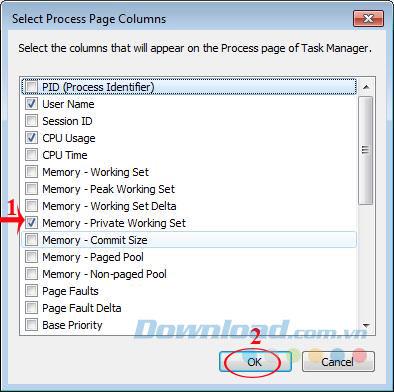
قريبًا ، يمكنك معرفة التطبيقات التي تستهلك مساحة الذاكرة ، إذا كنت ترغب في إيقاف تشغيل التطبيق فقط انقر بزر الماوس الأيمن ، حدد إنهاء العملية أو إنهاء شجرة العملية .
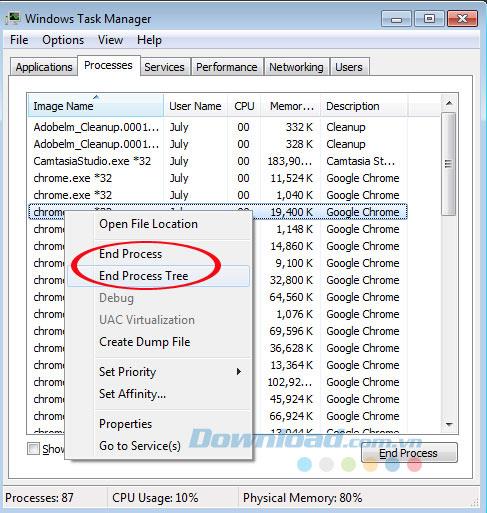
نأمل أن تساعد المقالة أعلاه جهاز الكمبيوتر الخاص بك على العمل بشكل أسرع وأكثر سلاسة. بالإضافة إلى ذلك ، يمكنك أيضًا استخدام مساعدة برامج Autoruns لإدارة برامج وأنظمة بدء التشغيل.
أتمنى لكم التنفيذ الناجح!
تتمتع لعبة "Diablo 4" بعالم عميق وغني مليء بالأبراج المحصنة المظلمة التي يجب إكمالها، والزعماء الكبار الذين يجب التغلب عليهم، والغنائم المذهلة التي يمكنك الحصول عليها. ولكن، إذا كنت ترغب في معالجة
Yama هي واحدة من Katanas الملعونة في اللعبة وتحمل الحالة الأسطورية. سيقدم لك استخدام مثل هذا السلاح القوي في عالم "Blox Fruits" المفتوح
قام كل مستخدم لجهاز كمبيوتر يعمل بنظام Windows تقريبًا بحذف ملف أراد الاحتفاظ به عن طريق الخطأ. على الرغم من أن خطوتك الأولى يجب أن تكون التحقق من سلة المحذوفات، إلا أنه قد لا يكون كذلك
عند البث باستخدام OBS، قد ترغب في تحسين الخلفية الخاصة بك. وهذا يضمن وجود خلفية مناسبة للبث الخاص بك، مما يجعله يبدو جذابًا.
يلعب كل عنصر دورًا مهمًا في تعزيز تجربة اللعب للاعب. وينطبق هذا بشكل خاص على ألعاب لعب الأدوار (RPG) مثل "Diablo 4".
ليس هناك ما هو أسوأ من تشغيل جهاز الكمبيوتر الخاص بك الذي يعمل بنظام Windows لتكتشف أن جهازك لا يعمل كما هو متوقع. على سبيل المثال، عندما لا تتمكن حتى من تسجيل الدخول
Windows Defender عبارة عن أداة مجانية ومدمجة وشاملة لمكافحة الفيروسات تتمتع بحماية موثوقة. ومع ذلك، هناك بعض العيوب لاستخدامه. إنها
يعد محول الشبكة الموجود على نظام التشغيل Windows جهازًا حيويًا يضمن تشغيل اتصالات الشبكة بسلاسة. منذ يتلقى محول الشبكة
حتى إذا كنت تستخدم Windows لفترة طويلة، فقد تواجه أحيانًا تحديات تتطلب مساعدة الخبراء. سواء كنت تواجه
ربما أعطتنا التعليمات البرمجية المدفونة في نظام التشغيل Windows 10 مزيدًا من الأدلة التي تشير إلى أن Microsoft تعمل على هاتف Surface Phone. وهذه ليست المرة الأولى التي تنتشر فيها شائعات عن مثل هذا الأمر
هل تريد توصيل جهازي AirPods بجهاز كمبيوتر يعمل بنظام Windows أو Mac في وقت واحد؟ اتبع البرامج التعليمية المفيدة في هذه المقالة للتواصل.
إذا كان Wallpaper Engine يؤدي إلى إبطاء جهاز الكمبيوتر الخاص بك بسبب الاستخدام العالي لوحدة المعالجة المركزية (CPU)، فمن الضروري تغيير إعدادات الجودة لديك. بهذه الطريقة ستقلل من
هناك أشياء قليلة أكثر إحباطًا من قفل شبكة الإنترنت الخاصة بك. إذا لم تقم بتدوين كلمة المرور، فإنك تخاطر بفقدان الوصول
تضعك Baldur's Gate 3 في سلسلة من الرحلات الاستكشافية التي تأخذك عبر Faerun وإلى بوابة Baldur's Gate التي تحمل الاسم نفسه. هذه المهام هي ركيزة
إليك موقع خلفية Windows لنظامي التشغيل Windows 8 و10، حتى تتمكن من استخدام هذه الصور عالية الدقة مع الأجهزة الأخرى أو الإصدارات الأقدم من Windows.
"Baldur's Gate 3" (BG3) هي لعبة لعب أدوار آسرة (RPG) مستوحاة من لعبة Dungeons and Dragons. إنها لعبة واسعة النطاق تتضمن عددًا لا يحصى من المهام الجانبية
إذا كنت تريد التقاط صور باستخدام جهاز الكمبيوتر الذي يعمل بنظام Windows 10، فستحتاج إلى اختبار وظيفة الكاميرا أولاً. سواء كنت تريد فقط التقاط بعض صور السيلفي
لقد قامت Microsoft دائمًا بتوفير Windows في العديد من الإصدارات، سواء كان Student and Teacher أو Home أو Windows 7 وVistas Ultimate. ويندوز 10 لا
بمجرد أن يصبح جهاز الكمبيوتر الخاص بك بطيئًا، فهذه علامة على أنك بحاجة إلى تحرير بعض المساحة. عادةً ما يكون حذف الملفات المؤقتة مكانًا ممتازًا للبدء.
لقد تم أخيرًا إطلاق فيلم "Skyrim in space" الذي طال انتظاره، كما أسماه تود هوارد نفسه. تمنحك لعبة الخيال العلمي RPG الجديدة من Bethesda Game Studios


















